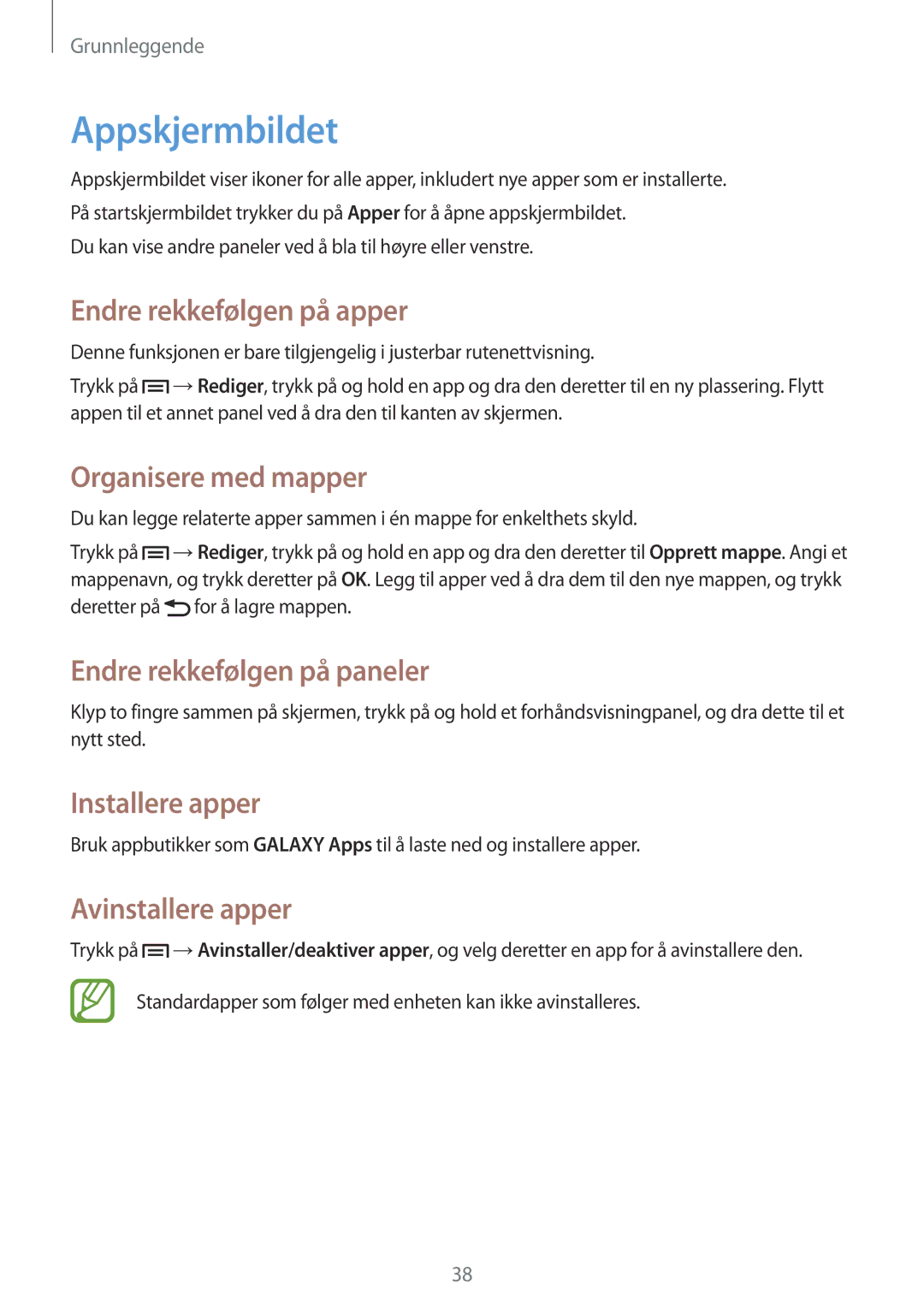Grunnleggende
Appskjermbildet
Appskjermbildet viser ikoner for alle apper, inkludert nye apper som er installerte. På startskjermbildet trykker du på Apper for å åpne appskjermbildet.
Du kan vise andre paneler ved å bla til høyre eller venstre.
Endre rekkefølgen på apper
Denne funksjonen er bare tilgjengelig i justerbar rutenettvisning.
Trykk på ![]() →Rediger, trykk på og hold en app og dra den deretter til en ny plassering. Flytt appen til et annet panel ved å dra den til kanten av skjermen.
→Rediger, trykk på og hold en app og dra den deretter til en ny plassering. Flytt appen til et annet panel ved å dra den til kanten av skjermen.
Organisere med mapper
Du kan legge relaterte apper sammen i én mappe for enkelthets skyld.
Trykk på ![]() →Rediger, trykk på og hold en app og dra den deretter til Opprett mappe. Angi et mappenavn, og trykk deretter på OK. Legg til apper ved å dra dem til den nye mappen, og trykk deretter på
→Rediger, trykk på og hold en app og dra den deretter til Opprett mappe. Angi et mappenavn, og trykk deretter på OK. Legg til apper ved å dra dem til den nye mappen, og trykk deretter på ![]() for å lagre mappen.
for å lagre mappen.
Endre rekkefølgen på paneler
Klyp to fingre sammen på skjermen, trykk på og hold et forhåndsvisningpanel, og dra dette til et nytt sted.
Installere apper
Bruk appbutikker som GALAXY Apps til å laste ned og installere apper.
Avinstallere apper
Trykk på ![]() →Avinstaller/deaktiver apper, og velg deretter en app for å avinstallere den.
→Avinstaller/deaktiver apper, og velg deretter en app for å avinstallere den.
Standardapper som følger med enheten kan ikke avinstalleres.
38